清除浏览器缓存,小编告诉你怎么清除浏览器缓存
分类:windows7教程 发布时间:2018-06-08 11:51:48
浏览器是我们在使用电脑的时候经常要用到的一个软件,可是有的时候它也是会出现页面显示错误相关的字样。但我们一清理浏览器的缓存,他就有回复了正常的使用。那么接下来,小编就告诉你们怎么清理浏览器的缓存。
为什么浏览器会出现页面显示错误的相关提示呢?其实这有可能是因为网页或者我们使用的电脑存在着问题。那么最好的解决方法就是清理浏览器缓存。所以今天小编就来告诉你们清理浏览器缓存的方法。
那么接下来,小编就以IE浏览器为例进行演示哈~
1.IE6
点“开始”,然后在IE图标上右键点击internet属性,点开之后,就分别点“删除cookies”和“删除文件”再点确定即可。
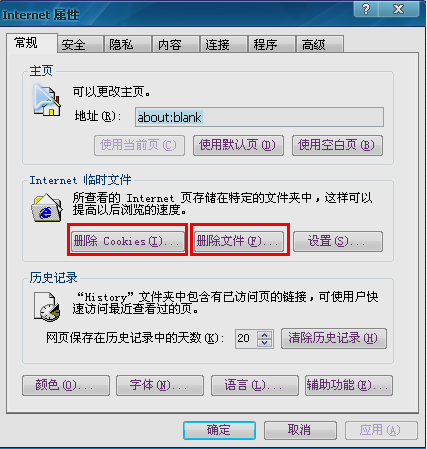
缓存系统软件图解1
2.IE7、8、9(本文以IE8为例)
点“开始”,然后在IE图标上右键点击internet属性,点开之后,再点击“删除”。然后选择要删除的项目,再点“删除”即可。

浏览器系统软件图解2






 立即下载
立即下载







 魔法猪一健重装系统win10
魔法猪一健重装系统win10
 装机吧重装系统win10
装机吧重装系统win10
 系统之家一键重装
系统之家一键重装
 小白重装win10
小白重装win10
 杜特门窗管家 v1.2.31 官方版 - 专业的门窗管理工具,提升您的家居安全
杜特门窗管家 v1.2.31 官方版 - 专业的门窗管理工具,提升您的家居安全 免费下载DreamPlan(房屋设计软件) v6.80,打造梦想家园
免费下载DreamPlan(房屋设计软件) v6.80,打造梦想家园 全新升级!门窗天使 v2021官方版,保护您的家居安全
全新升级!门窗天使 v2021官方版,保护您的家居安全 创想3D家居设计 v2.0.0全新升级版,打造您的梦想家居
创想3D家居设计 v2.0.0全新升级版,打造您的梦想家居 全新升级!三维家3D云设计软件v2.2.0,打造您的梦想家园!
全新升级!三维家3D云设计软件v2.2.0,打造您的梦想家园! 全新升级!Sweet Home 3D官方版v7.0.2,打造梦想家园的室内装潢设计软件
全新升级!Sweet Home 3D官方版v7.0.2,打造梦想家园的室内装潢设计软件 优化后的标题
优化后的标题 最新版躺平设
最新版躺平设 每平每屋设计
每平每屋设计 [pCon planne
[pCon planne Ehome室内设
Ehome室内设 家居设计软件
家居设计软件 微信公众号
微信公众号

 抖音号
抖音号

 联系我们
联系我们
 常见问题
常见问题



